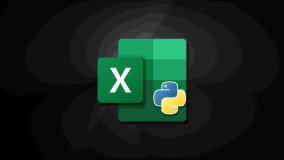最近在做个数据库程序,因为有些数据用户要求导出到Excel文件显示(需要报给其他单位)。所以查阅了一下相关的VC的Excel编程操作,总结一下吧:(所有资料来源于网络)
利用VC操作Excel的方法至少有两种
1 .利用ODBC把Excel文件当成数据库文件,来进行读、写、修改等操作,网上有人编写了CSpreadSheet类,提供支持。
2. 利用Automation(OLD Automation)方法。将Excel当成组件服务器,利用VBA。又分为基于MFC的和SDK两种。
主要研究了一下第二种基于MFC的OLE编程方法。
一、Excel的对象模型
在对Excel编程之前首先要了解微软Excel 对象(Object)模型。(Parent-Child关系)
图 1 Office 应用程序对象模型(Excel)From msdn
其中:
Application:代表应用程序本身。即Excel应用程序
Workbooks:是Workbook 的集合,代表了工作薄。
Worksheets:是Worksheet的集合,是Workbook的子对象。
Range:是Worksheet的子对象,可以理解为Sheet中一定范围的单元格。
Shapes:是Worksheet的子对象,用于存储图片等信息的单元格。
二、VC操作Excel的初始化过程
1、导入Excel库文件。
首先打开Class Wizard,点击"Add class"按钮下的"From a type Library"导入 office安装目录下的"excel.exe"(适用于 Excel2003),然后选择需要用的一些类,比如_Application, _Workbook, Workbooks, Worksheets,_Wroksheet,Range,Shapes等。点击确定后,系统会在你的程序目录下生成excel.h和excel.cpp两个文件,在要使用这些导入的类时加入#include "Excel.h"即可。
2、初始化Application。
首先, 初始化COM组件
view plaincopy to clipboardprint?
if(!AfxOleInit())
{
AfxMessageBox("无法初始化COM的动态连接库");
return FALSE;
}
if(!AfxOleInit())
{
AfxMessageBox("无法初始化COM的动态连接库");
return FALSE;
}
然后,创建Excel 服务器(启动Excel)
定义app的全局或成员变量 _Application app;
view plaincopy to clipboardprint?
if (!app.CreateDispatch("Excel.Application"))
{
AfxMessageBox("无法启动Excel服务器");
return FALSE;
}
if (!app.CreateDispatch("Excel.Application"))
{
AfxMessageBox("无法启动Excel服务器");
return FALSE;
} 3、设置Excel的状态
view plaincopy to clipboardprint?
app.SetVisible(bVisble); // 使Excel可见
app.SetUserControl(bControl); // 允许其他用户控制Excel
app.SetVisible(bVisble); // 使Excel可见
app.SetUserControl(bControl); // 允许其他用户控制Excel
三、VC对Excel的操作
定义变量
view plaincopy to clipboardprint?
Workbooks books;
_Workbook book;
Worksheets sheets;
_Worksheet sheet;
LPDISPATCH lpDisp;
Range range;
COleVariant covOptional((long)DISP_E_PARAMNOTFOUND, VT_ERROR);
Workbooks books;
_Workbook book;
Worksheets sheets;
_Worksheet sheet;
LPDISPATCH lpDisp;
Range range;
COleVariant covOptional((long)DISP_E_PARAMNOTFOUND, VT_ERROR);
1、打开已有的Excel文件
view plaincopy to clipboardprint?
books.AttachDispatch(app.GetWorkbooks()); // 或者也可以
// books = app.GetWorkbooks();
lpDisp = books.Open("D:\\\\1.xls", covOptional, covOptional, covOptional, covOptional, covOptional, covOptional, covOptional, covOptional, covOptional, covOptional, covOptional, covOptional, covOptional, covOptional);
books.AttachDispatch(app.GetWorkbooks());
// 或者也可以 // books = app.GetWorkbooks();
lpDisp = books.Open("D:\\\\1.xls", covOptional, covOptional, covOptional, covOptional, covOptional, covOptional, covOptional, covOptional, covOptional, covOptional, covOptional, covOptional, covOptional, covOptional);
2.、 新建一个.xls文件,并写入数据
COleVariant covOptional((long)DISP_E_PARAMNOTFOUND, VT_ERROR);
// Get the Workbooks collection so that you can add a new workbook
books.AttachDispatch(app.GetWorkbooks()); // 得到Workbooks
book = books.Add(covOptional); // 得到Workbook
// Get the Worksheets collection so that you can get the IDispatch for the first Worksheet
sheets = book.GetWorksheets(); // 得到Worksheets
sheet = sheets.GetItem(COleVariant((short)1)); // 得到Worksheet
// 分别向每个单元格添加数据 // Excel2000 用函数SetValue()即可, Excel2003用函数SetValue2() //
range = sheet.GetRange(COleVariant("A1"), covOptional); // 获取A1 Range
range.SetValue2( COleVariant("Date")); // 添加数据
range = sheet.GetRange(COleVariant("B1"), covOptional); // 获取B1 Range
range.SetValue2(COleVariant("Order")); // 添加数据
range = sheet.GetRange(COleVariant("C1"), covOptional); // 获取C1 Range
range.SetValue2(COleVariant("Amount")); // 添加数据
range = sheet.GetRange(COleVariant("D1"), covOptional); // 获取D1 Range
range.SetValue2(COleVariant("Tax")); // 添加数据
// 向单元格中添加公式
range = sheet.GetRange(COleVariant("D2"), covOptional); // 获得D2 Range
range = range.GetResize(COleVariant((long)NUMROWS), COleVariant((long)1)); // 重新设置D2的大小
range.SetFormula(COleVariant("=C2*0.07")); // 给D2:D21设置公式
// 设置单元格的格式
range = sheet.GetRange(COleVariant("A1"), COleVariant("D1")); // 获得A1:D1的Range
oFont = range.GetFont(); // 获得Range的字体
oFont.SetBold(COleVariant((short)TRUE)); // 设置是否粗体
oFont.SetColor(COleVariant((long)RGB(255, 0, 0))); // 设置字体颜色
oFont.SetName(COleVariant("黑体")); // 设置字体类型
range = range.GetEntireColumn(); // 获得全部的单元格
range.AutoFit(); // 自动适合尺寸
3、 合并单元格
// 思路:1.先获取A1:C1的Range范围,然后重新定义此范围,最后合并
// 2.直接获得A1:C2的Range范围,直接合并。结果和第一种方法一样
Range unionRange;
unionRange = sheet.GetRange(COleVariant("A1"), COleVariant("C1"));
vResult = unionRange.GetMergeCells();
unionRange = unionRange.GetResize(COleVariant((long)2), COleVariant((long)3));
unionRange.Merge(COleVariant((long)0)); //合并单元格
unionRange.SetRowHeight(COleVariant((short)30)); //设置单元格的高度
unionRange.SetHorizontalAlignment(COleVariant((long)-4108));// 水平居中对齐
4、向单元格中插入图片(支持BMP、JPG格式,其他没试)
Shapes shapes = sheet.GetShapes(); // 从Sheet对象上获得一个Shapes
range = sheet.GetRange(COleVariant("B16"),COleVariant("J22")); // 获得Range对象,用来插入图片
rgMyRge1 = range;
shapes.AddPicture("D:\\Test1.jpg" , false , true , (float)range .GetLeft().dblVal, (float)range .GetTop().dblVal, // 从本地添加一个图片
(float)range .GetWidth().dblVal, (float)range .GetHeight().dblVal);
ShapeRange sRange = shapes.GetRange(_variant_t(long(1)));
sRange.SetHeight(float(30));
sRange.SetWidth(float(30));
5、将已建的.xls文件另存为
COleVariant covOptional((long)DISP_E_PARAMNOTFOUND, VT_ERROR);
book.SaveAs(COleVariant("D:\\3.xls"),covOptional,covOptional, covOptional,covOptional,covOptional,0, covOptional,covOptional,covOptional,covOptional,covOptional);
6、关闭Excel服务
COleVariant covOptional((long)DISP_E_PARAMNOTFOUND, VT_ERROR);
book.SetSaved(TRUE); // 将Workbook的保存状态设置为已保存,即不让系统提示是否人工保存
range.ReleaseDispatch(); // 释放Range对象
sheet.ReleaseDispatch(); // 释放Sheet对象
sheets.ReleaseDispatch(); // 释放Sheets对象
book.ReleaseDispatch(); // 释放Workbook对象
books.ReleaseDispatch(); // 释放Workbooks对象
book.Close (covOptional, covOptional,covOptional);// 关闭Workbook对象
books.Close(); // 关闭Workbooks对象
app.Quit(); // 退出_Application
app.ReleaseDispatch (); // 释放_Application
先写这么多吧,以后再添加!
本文转自农夫山泉别墅博客园博客,原文链接:http://www.cnblogs.com/yaowen/archive/2013/01/24/2874117.html,如需转载请自行联系原作者